win10系统下java环境变量的正确配置
不知道小伙伴们有没有发现升级win10系统后发现操作界面和方式都有所不同。比如win7和win10对于环境变量的搭建有所不同。那么升级到win10系统怎么配置java环境变量?其实掌握方法如果操作起来并不难,接下来小编教你jdk环境变量配置win10教程吧。
jdk环境变量配置win10教程:
1、右键点击桌面的【此电脑】,在弹出的菜单栏点击【属性】;
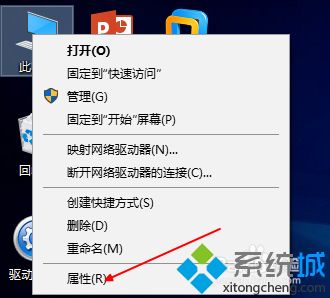
2、在弹出的系统属性界面,点击左上方【高级设置】;
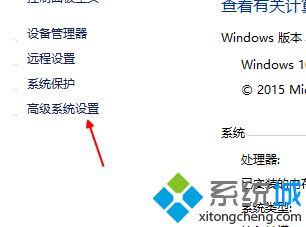
3、进入系统属性界面,点击右下方【环境变量】;#f#
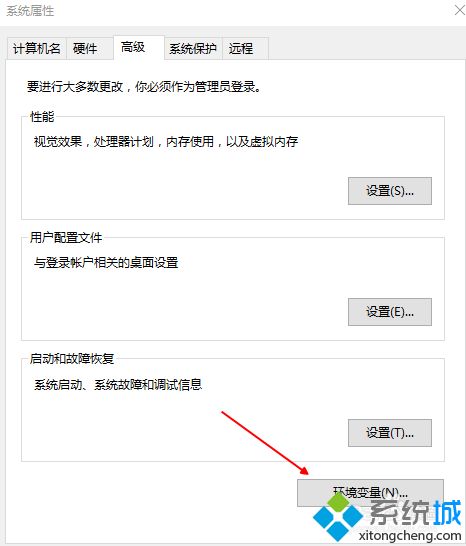
4、进入系统属性界面,在用户变量处,点击【新建】;
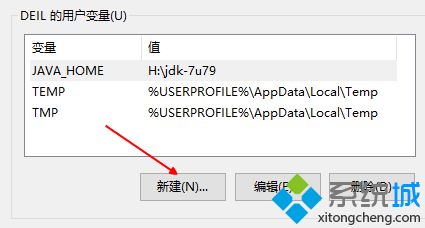
5、变量名设置为JAVA_HOME[!--empirenews.page--]
变量值设置为java安装目录小编的是H:jdk-7u79;
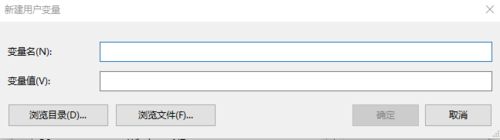
6、接着在系统变量处,找到path,点击下方编辑;
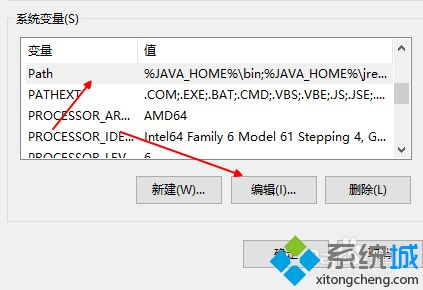
7、进入path变量处,点击右下方【编辑文本】;
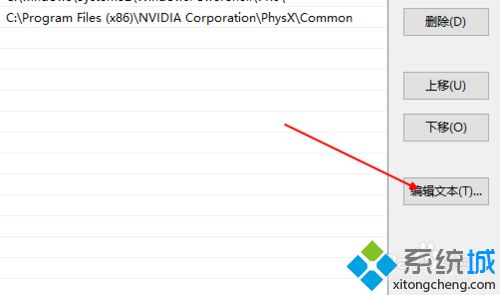
8、进入编辑界面,在最后方或者最前方输入%JAVA_HOME%bin;%JAVA_HOME%jrebin;
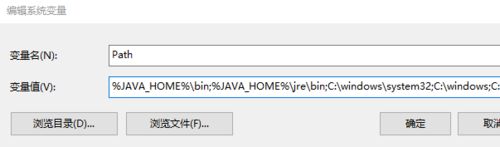
9、接着在用户变量处新建一个classpath
值设置为 .;%JAVA_HOME%bin;%JAVA_HOME%libdt.jar;%JAVA_HOME%libtools.jar
设置完毕,打开CMD,输入java测试是否安装成功。
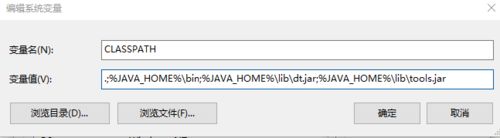
好啦!以上就是系统天地小编今天跟大家带来的win10的java环境变量的正确配置的全部内容了,虽操作步骤多,但是一步一步设置还是简单的。大家都学会了吗?希望能够帮助到有需要的小伙伴们,喜欢的话可以继续关注与支持系统天地,小编会给大家带来更多的win10精彩内容。









